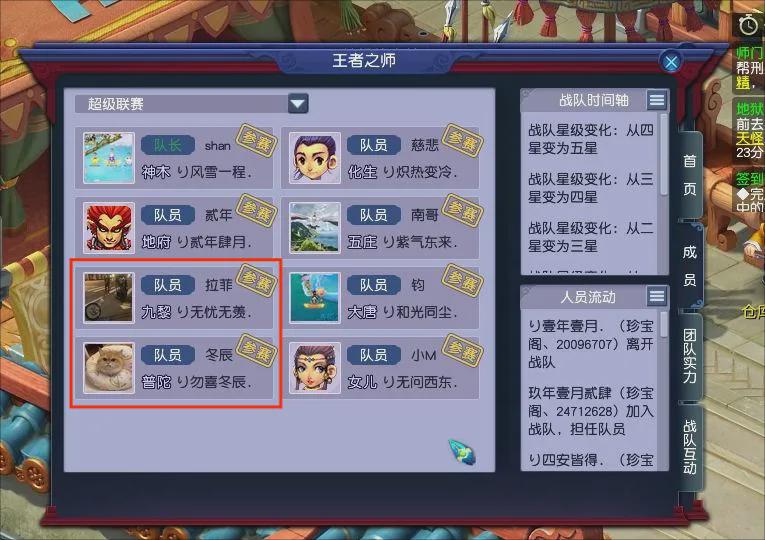X-Scan是中国最著名的综合扫描仪之一。它是完全免费的,是一个不需要安装的便携应用。其界面支持中英文两种语言,包括图形界面和命令行模式。主要由国内著名黑客组织“安全焦点”完成。从2000年的X-Scan V0.2内测版到现在的X-Scan 3.3-cn新版本,凝聚了国内众多黑客的心血。最重要的是,X-Scan将扫描报告与安全焦点网站对接,对扫描到的每个漏洞的“风险等级”进行评估,并提供漏洞描述和漏洞溢出程序,方便网管测试和修补漏洞。X-Scan扫描器采用多线程方式检测指定IP地址段(或单机)的安全漏洞。xscan软件还支持插件功能,提供图形界面和命令行两种操作模式。扫描内容包括:远程操作系统类型和版本、标准端口状态和端口横幅信息、CGI漏洞、IIS漏洞、RPC漏洞、SQL-SERVER、FTP-SERVER、SMTP-SERVER、POP3-SERVER、NT-SERVER弱密码用户、NT server的NETBIOS信息等。扫描结果保存在/log/目录和index_*中。htm是扫描结果索引文件。对于一些已知的漏洞,我们已经给出了相应的漏洞描述、利用流程和解决方案,其他漏洞资料正在进一步整理完善中。也可以通过作者网站的“安全文献”和“漏洞引擎”栏目参考相关描述。
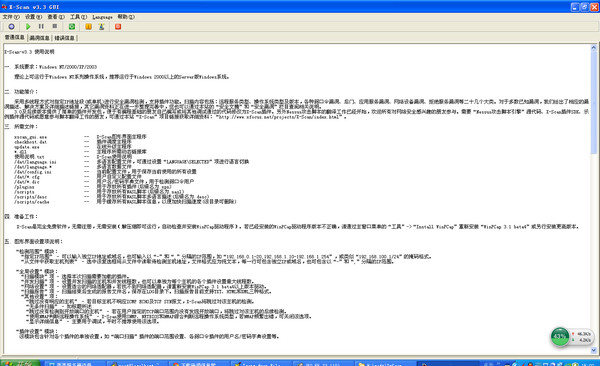
x-scan软件截图(或写成xscan)
X-Scan扫描仪安装说明
本网站提供的X扫描是3.3简体中文版。由于软件功能的特殊性,可能会有病毒举报。请自行选择。解压后直接运行“xscan_gui.exe”就可以启动了。
Win7无法运行X-scan解决方案。
X-scan在XP中运行没有问题。如果npptools.dll在win7系统中丢失,下载“npptools . dll”然后放在X-scan文件夹下。确保您的X-scan文件夹不是system32文件夹。
X-Scan扫描仪使用指南
一.界面
X扫描界面如下图所示,大致分为三个区域,菜单栏在顶部,状态栏在底部。如果软件是英文的,可以在菜单栏的语言菜单中设置语言为中文。
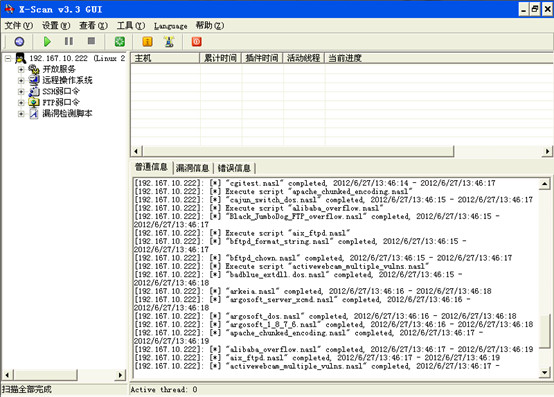
二、参数设置
点击“设置”菜单,选择“扫描参数”或直接点击工具栏上的蓝色按钮,进入扫描参数设置。

1.检测范围:设置要扫描的IP。例如,您可以设置检测范围,或者从文件中获取主机列表。
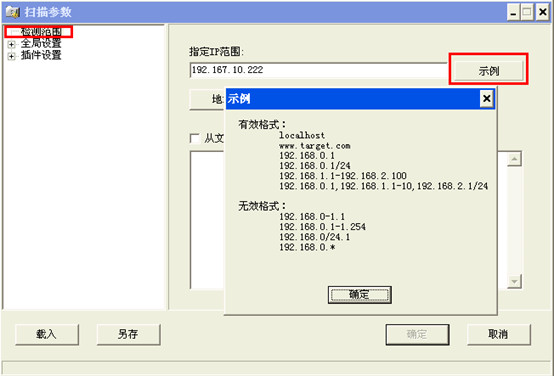
2.全局设置:用于设置全局扫描参数,如下:
扫描模块:设置要扫描的模块。对于扫描单个设备,您可以选择所有模块。如果扫描一定范围内的设备,可以根据需要勾选要扫描的模块。
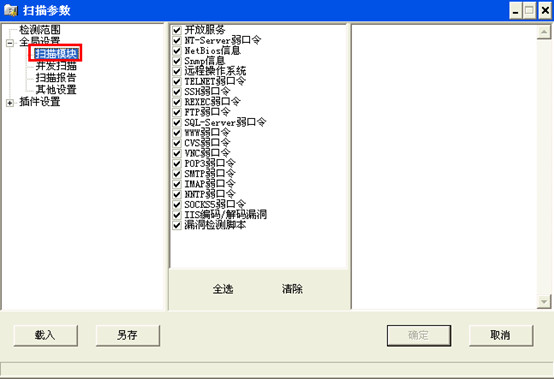
并发扫描:设置扫描的并发数量,默认。如果机器性能好,带宽充足,可以适当增加并发。
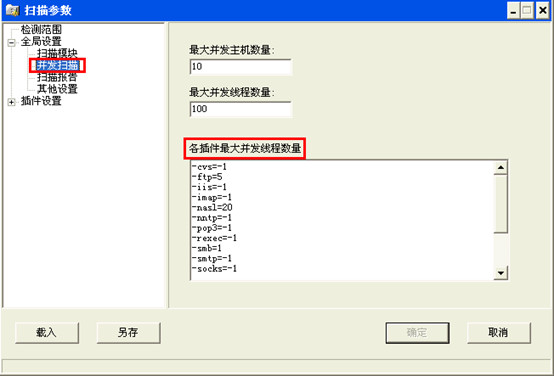
扫描报告:设置扫描报告的名称和类型。
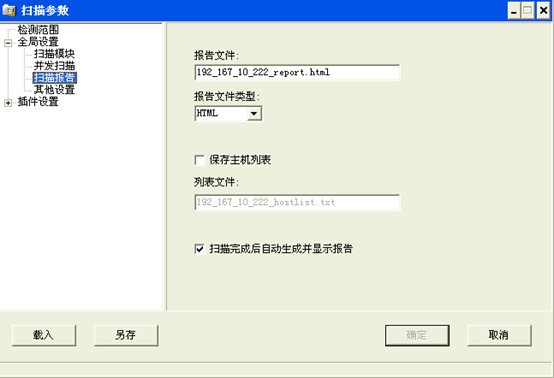
其他设置:设置目标设备的检测机制等。如果是单个设备,建议使用无条件扫描,因为测试发现x扫描判断主机是否活着不是很准确。
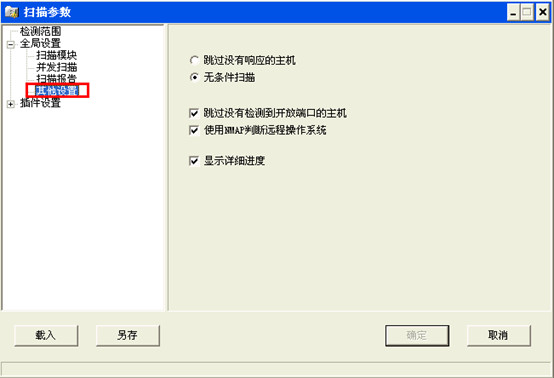
3.插件设置:设置每个插件的相关选项。
端口相关设置:设置与端口相关的项目。要检测的端口可以是端口的任意组合。TCP可以提高x-scan的准确性,但是很容易被对方的防火墙阻挡,而SYN则相反。根据响应识别服务,x-scan可以根据响应判断正在运行的服务,即使端口已经更改。预置知名服务端口,部分端口可自定义为知名服务端口。
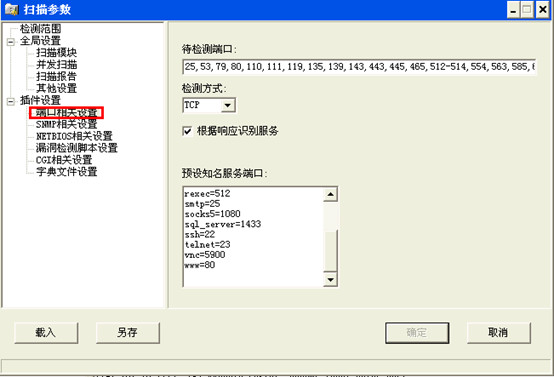
相关设置:设置SNMP协议检测项目,建议全选。
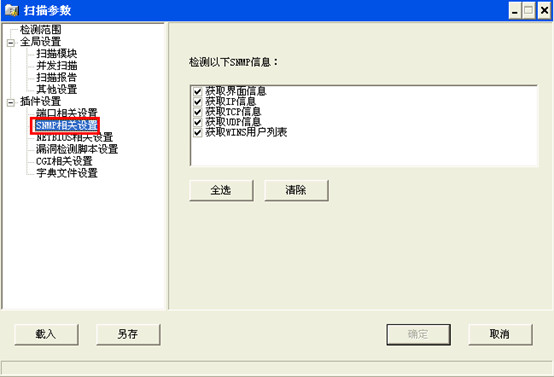
NETBIOS相关设置:设置要检测的NETBIOS信息,主要针对windows系统的NETBIOS检测。测试单个非windows设备时勾选也没关系。
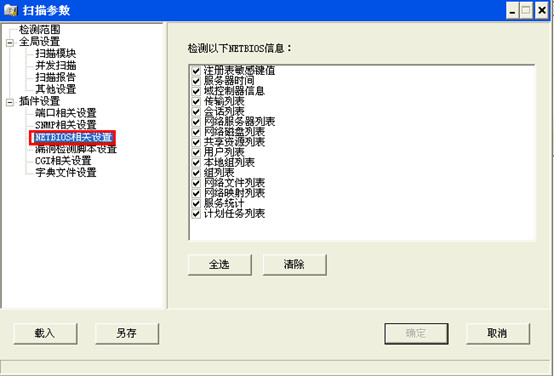
漏洞检测脚本设置:默认。

CGI相关设置:设置CGI(通用网关接口)的扫描策略,主要针对web服务器的扫描,一般是默认的。
010-350001
文件设置:设置用于扫描弱密码的字典,并编辑字典以自定义弱密码。
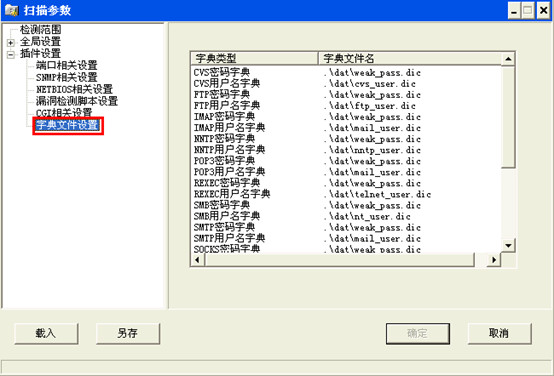
第三,开始扫描。
保存配置后,单击工具栏中的开始按钮进行扫描。x-scan界面有详细的扫描状态,扫描时间取决于扫描的深度和广度。
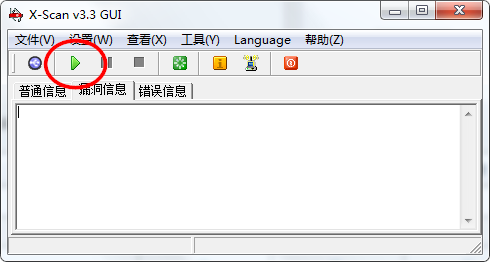
四。扫描结果
扫描结束后,x-scan会自动弹出扫描结果,里面会详细列出漏洞和解决方案,高危漏洞会用红色字体标出。如图所示:
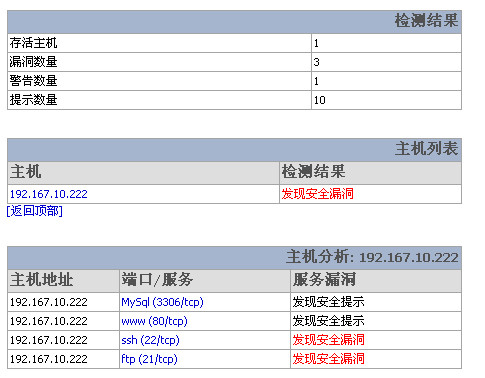
X-Scan扫描仪设置说明
检测范围“指定IP范围”——可以输入独立的IP地址或域名,也可以输入由“-”和“,”分隔的IP范围,如“192.168.0.1-20、192.168.1.10-192.168.1.254”等。“从文件中获取主机列表”-选择此复选框以从文件中读取要检测的主机的地址。文件格式应该是纯文本,每行可以包含一个独立的IP或域名,或者由“-”和“,”分隔的IP范围
全局设置“扫描模块”-选择本次扫描要加载的插件。并发扫描项——设置并发扫描的主机数和并发线程数,或者单独设置每台主机每个插件的线程数。“网络设置”项目-设置适当的网络适配器。如果找不到网卡,请重新安装WinPCAP版本3.1 Beta 4或以上驱动程序。“扫描报告”项目-扫描后生成的报告的文件名,保存在日志目录中。扫描报告目前支持TXT、HTML和XML格式。
设置其他“跳过没有响应的主机”-如果目标主机没有响应ICMP ECHO和TCP SYN消息,X-Scan将跳过对该主机的检测。“无条件扫描”——“跳过未检测到开放端口的主机”如题所述——如果在用户指定的TCP端口范围内未发现开放端口,将跳过对主机的后续检测。“使用NMAP判断远程操作系统”——X-Scan使用SNMP、NETBIOS和NMAP综合判断远程操作系统的类型。如果NMAP经常出错,可以关闭此选项。“显示细节”——该选项主要用于调试,平时不建议使用。插件设置模块:该模块包含每个插件的单独设置,如端口扫描插件的端口范围设置、每个弱密码插件的用户名/密码字典设置等。
X-Scan扫描仪常见问题
1.如果没有安装WinPCap驱动,可以正常使用X-Scan进行扫描吗?
如果系统中没有安装WinPCap驱动,X-Scan启动后会自动安装WinPCap 3.1如果系统上安装了更高版本的WinPCap,X-Scan将使用现有版本。
2.扫描时机器突然蓝屏重启是什么原因?
在扫描过程中,系统可能会出现蓝屏。AtGuard、天网等防火墙的驱动在处理特殊包时可能会出错,导致系统崩溃。另外,很多防火墙驱动本身也和WinPCap驱动有冲突。建议在尝试之前禁止或卸载防火墙程序。
3.操作系统识别错误的原因是什么?
操作系统识别不能保证100%的准确率。目前集成了NMAP和P0F指纹库、NETBIOS信息和SNMP信息进行识别。如果目标机没有打开NETBIOS和SNMP协议,TCP/IP栈指纹不在数据库中,用户需要根据其他信息综合分析。
X-Scan扫描仪更新日志:
1.部分功能进行了优化。
2.解决了很多难以忍受的bug
上面给大家详细的介绍了X-Scan3.3 简体,以上内容仅2u手游网小编个人理解,最后希望大家喜欢!





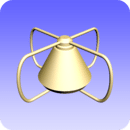



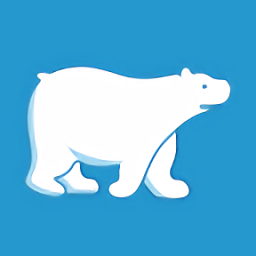


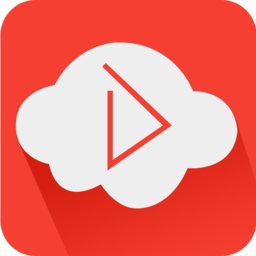


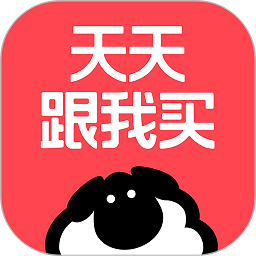




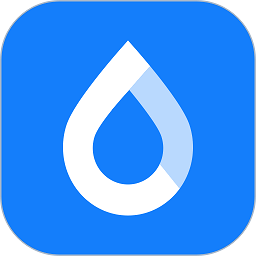









![大将军[清软]完结下载_大将军[清软]完结2022最新破解版(今日已更新)](/uploads/2022/08/0802103301554.png)